Как написать в личку и ответить на сообщение в телеграме, виды месседжей
Содержание:
- Как оформить статью в редакторе @Telegraph
- Как открепить сообщение
- Самые частые темы обращений
- Как написать сообщение в Телеграмм
- Бот . Создание
- Как создать канал в телеграмме со смартфона
- Создание сообщения
- Как опубликовать статью в чате или на канале
- Как редактировать пост в Телеграм?
- Как в Телеграм посмотреть номер собеседника?
- Дополнительные фишки
- Как форматировать сообщения в Телеграм: гиперссылки, картинки, опросы и другое
- Как создать интерактивную кнопку
- Инструкция, как использовать Телеграф для публикации статей в Телеграм?
- Как взаимодействовать с аудиторией на канале Телеграм?
- Как связаться с администратором канала в Телеграм?
- Как сделать человека администратором и владельцем
- На телефоне
- Оформление канала
- Основные настройки
- Добавление поста из Телеграма в приложение
- В чем отличия группы и канала в Телеграм?
- Заключение
- Заключение
Как оформить статью в редакторе @Telegraph
Будем считать, что вы начинающий автор, и чтобы открыть редактор Телеграф, вам просто необходимо кликнуть по первому разделу и авторизоваться с помощью бота под своим именем.
На следующем шаге появляется всплывающее окно с вопросом Открыть ссылку? Кнопка Ок. И далее уже в Редакторе второе всплывающее окно, где тоже необходимо нажать Ок.
Новую статью можно набирать вручную, как в самом Редакторе Telegraph, так и предварительно текст подготовить отдельным файлом и через копирование вставить на эту страницу.
Первое поле — title — это заголовок статьи.
Следом идет имя автора статьи. Если навести мышкой на имя, то отобразится ссылка аккаунта в Telegram автора публикации.
Ну а далее сам текстовый редактор. Повторюсь, работать с ним очень просто.
При переходе клавишей Enter на новый абзац слева появляются две иконки. Иконка с фотоаппаратом позволяет загружать в статью картинки и изображения. Треугольные скобки — это вставка кода с Ютуб, Vimeo или Twitter.
Чтобы открыть панель форматирования текста, достаточно выделить слово или фразу в предложении.
B — выделение текста жирным шрифтом.
i — курсив.
Цепочка — вставка ссылки в текст статьи.
“Т” большая и “т” маленькая — крупный шрифт и шрифт немного поменьше. Можно таким образом оформлять заголовки Т2 и Т3.
Кавычки — это выделение текста цитатой.
На этом возможности форматирования статьи в Telegram закончены.
Если вы обратили внимание на скриншот, который был чуть выше, справа от текста находится кнопка PUBLISH (опубликовать). Название кнопки говорит само за себя
Кликаем по этой кнопке, и статья публикуется в Telegraph. Не путайте с Telegram! В Телеграм статью предстоит еще опубликовать.
Как открепить сообщение
Открепить сообщение не сложнее, чем закрепить его.Шаги практически те же, что и при закреплении.
Если вы с телефона:
- Откройте приложение.
- Выберите нужный вам диалог.
- Откройте сообщение, которое мешает вам, потеряло свою актуальность, и вы хотите его открепить.
- Нажмите на сообщение и в появившемся меню нажмите «Открепить».
- Подтвердите действие. Вы можете открепить не только для себя, но и для других участников.
В случае с айфоном, для открепления можно использовать длинный тач.
Если вы хотите вместо закрепленного поста прикрепить другой, то вовсе необязательно откреплять одно, а после закреплять другое. Достаточно привычным способом закрепить новый пост, он автоматически заменит старый и высветится в виде отдельной строки в верхней половине экрана.
Если вы случайно открепили сообщение, вы можете это исправить в течение 5 секунд, пока не пропало уведомление об этом в чате. Нажмите на него и выберите действие «Отмена».
Самые частые темы обращений
Техническая поддержка никогда не остаётся без работы, так как у пользователей достаточно обширный список вопросов. Если проанализировать все обращения, можно выявить перечень проблем, с которыми сталкиваются люди наиболее часто:
- Отсутствует возможность открыть Телеграм.
- Каким образом можно сменить телефонный номер, привязанный к тому или иному профилю. Такая необходимость возникает из-за утери SIM-карты, на которую изначально регистрировался сервис.
- Вопрос касательно восстановления пароля.
- Проблемы, связанные с попытками взлома аккаунта со стороны злоумышленников.
- Удаление аккаунта.
- Нюансы при работе с группами, чатами и личными переписками. Например, встречаются случаи, когда пользователи не могут отправить сообщение по определённым причинам.
- Как можно сменить язык на русский или любой другой для более комфортной работы с мессенджером.
Как написать сообщение в Телеграмм
Для начала предлагаю разобраться с тем, как отправлять сообщения другим пользователям мессенджера:
1. Открываем приложение на своём устройстве и нажимаем на иконку редактирования
2. Далее выбираем контакт из списка или находим пользователя через поиск/номер мобильного телефона.
3. Теперь пишем сообщение и отправляем его, нажатием на иконку
4. При желании можно прикрепить вложения , нажав на троеточие
p, blockquote 13,0,0,0,0 –>
Помимо прикрепления фото/видео , музыки , файлов и местоположения в Телеграмм, можно записать голосовое сообщение ;
adsp-pro-2 –>
После отправки сообщения до того, как его прочитают, Вы можете изменить его или удалить . Для этого достаточно нажать на само сообщение.
p, blockquote 15,0,0,0,0 –>
- Удалить сообщение у собеседника можно в течение 48 часов , даже, если пользователь его прочитал ;
- А ещё Вы можете переслать сообщение другому пользователю;
- Если хотите, можно отключить уведомления в Телеграмм;
adsp-pro-3 –> p, blockquote 16,0,0,0,1 –>
Источник статьи: http://socseti4you.ru/2017/06/kak-napisat-soobshchenie-v-telegram.html
Бот . Создание
Мы переходим к следующему этапу, а именно к созданию второго бота, который, как раз, и будет отвечать за расширенный редактор постов в Телеграм.
На скриншоте показано стрелочкой, куда необходимо кликнуть, чтобы создать новый бот. Далее — кнопка Начать, функция — /newbot.
Новому боту нужно дать название — можно на русском языке. Чтобы не путаться, так и назовите — Расширенный редактор постов.
Дальше, пропишите его username. Обязательное условие, что имя должно заканчиваться на bot или _bot. Может такое случиться, что имя боту вы не сможете подобрать с первого раза по самой простой причине, что оно может быть занято. Со второй — третьей попытки точно все получится).
Когда имя станет доступно, ниже появится сообщение, которое необходимо переслать в бот @ControllerBot.
Для этого выделите сообщение правой кнопкой мыши и выберите опцию Переслать сообщение.
Не забывайте, что переслать это сообщение нужно в @ControllerBot. Клик по “самолетику”.
Если операция прошла успешно, система вам об этом сообщит. На данном этапе нового бота необходимо добавить в Администраторы вашей группы.
Как добавить нового бота в Администраторы группы Telegram
Теперь скопируйте имя бота и откройте группу, в которую вы планируете добавить функцию расширенного редактора постов Телеграм.
Управление каналом — Администраторы — Добавить администратора. Все готово!
Тестовое сообщение
Чтобы проверить, правильно ли работает новый бот, в группе, где вы только что сделали его Администратором, введите новое сообщение, например, Тест, и кликните по “самолетику”.
Далее — правой кнопкой мыши — Переслать сообщение. Кому? все ему же — @ControllerBot.
Если проверка прошла успешно, появится сообщение, что необходимо ввести название вашего города для создания отложенных постов.
Далее система предложит подтвердить часовой пояс, если верно.
На этом ваш канал считается успешно добавленным.
Как создать канал в телеграмме со смартфона
Android
- Открыть список чатов в нижнем правом углу и нажать на кнопку «Создать канал»
- Выбрать «Создать канал».
- Придумать название и описание
- Тапнуть на нужный тип канала и, если канал публичный, придумать прямую ссылку
- Можете разослать предложение подписки на канал своим друзьям, это предложит мессенджер. Этот пункт можно пропустить
- Готово.
iPhone
- Переходим в раздел «Чаты» и нажимаем на карандаш (правый верхний угол).
- Выбираем «Создать канал».
- Вписываем название и описание для канала.
- Устанавливаем тип канал и нужную прямую ссылку.
- Приглашаем друзей( можно отказаться) и кликаем «Далее».
Создание сообщения
Изначально мессенджер создавался для безопасного общения с юзерами. Поэтому основной функцией является написание, отправка писем. Как это сделать?
Пошаговая инструкция
Написать сообщение в Телеграме можно на смартфоне, компьютере. Каждый из вариантов имеет небольшие нюансы.
Когда используется дескотп-версия, алгоритм следующий:
- Запустить приложение.
- Начать новый диалог или открыть уже имеющийся.
- Внизу страницы есть поле, кликнув по которому появляется курсор.
- Воспользовавшись клавиатурой создать пост, нажать изображение самолетика, которое находится справа.
- Если письмо пришло адресату, рядом с ним появляется одна зеленая галочка. После прочтения их станет две.
Для владельцев телефона на Android процедура выглядит так:
- Открыть новую или уже имеющуюся беседу.
- Кликнуть по полю, которое находится внизу страницы.
- Вместе с курсором появляется клавиатура для ввода текста.
- Чтобы письмо оказалось у адресата, тапнуть изображение самолетика.
На iPhone сообщение создается следующим образом:
- Открывается беседа или создается первое СМС.
- Используется поле ввода для написания информации.
- Кликается кнопка Send. В некоторых устройствах она отображается, как изображение самолетика.
Редактирование
Иногда при написании создатель поста может допустить ошибку или решит исправить неточность информации. Если с момента размещения не прошло 48 часов, письмо можно откорректировать.
- Правой кнопкой мышки нажать на пост, выбрать «Изменить».
- Внести правки, тапнуть галочку.
- Письмо вновь появится. Рядом с ним можно увидеть отметку о том, что информация была отредактирована.
Для Андроид она выглядит следующим образом:
- Найти и выбрать отображение записи, где есть неточности.
- Подтвердить пункт «Изменить».
- Внеся корректировки, кликнуть по галочке справа.
- Отобразится новый вариант поста с отметкой о редактировании.
Для ios устройств это делается так:
- Кликнуть по посту, пункту Edit.
- Внести изменения, нажать Save.
Прикрепление файлов
Отправить сообщение в Телеграме можно не только в виде напечатанного текста. Есть возможность обмениваться аудио, видео со звуком, другими файлами.
Для этого справа внизу чата следует отыскать изображение скрепки. При помощи проводника найти, присоединить нужный документ. Он сразу же появится в чате.
Запись голосового сообщения
Благодаря функции можно сэкономить время на написание текста. Особенно полезной она будет при необходимости быстро давать большой объем информации или если это делать неудобно.
К примеру, в машине или во время занятия спортом.
Для создания голосового поста следует открыть нужный чат. Возле строки ввода текста есть кнопка с изображением микрофона. Чтобы активировать функцию записи, ее нужно нажать и удерживать. Дождавшись легкой вибрации, можно надиктовать информацию.
Отпустив кнопку, аудиосообщение автоматически окажется в чате. Чтобы его прослушать, достаточно тапнуть клавишу воспроизведения.
Запись видеосообщения
Команда бесплатная. Помимо аудиообращения, в Телеграме можно создать видеоролик.
- Открыть чат. Кликнуть и удерживать значок видеосвязи.
- Не убирая с экрана палец, провести ним до изображения замочка. Таким образом включается таймер, начинается запись.
- Чтобы остановить съемку, тапнуть Stop.
- Перед тем, как запись появится, ее можно просматривать, перематывать, изменять. Если все хорошо, следует нажать на значок в виде самолетика для отправки видеосообщения или же на корзину, если его нужно удалить.
Как опубликовать статью в чате или на канале
Итак, после написания и оформления пришло время поделиться своей работой с подписчиками. Сделать это возможно с обеих версий мессенджера одинаково удобно.
С компьютера
После окончания процесса подготовки обратите внимание на кнопку «Publish» справа.
Нажав на неё, кнопка изменится на «Edit» (изменить), а ссылка примет уникальный вид. В данном случае: https://telegra.ph/Kak-perezhit-koronavirus-12-07.
Осталось продублировать её нужному контакту
Она сразу примет стилизованный вид и, если загружено фото, предзагрузит его в миниатюре.
С телефона
- На смартфоне в качестве альтернативного способа мы используем бота @telegraph. Окончив написание, мы тапаем на «Publish».
- Копируем получившуюся ссылку и отправляем её нужному пользователю или в группу.
- Нажав на «посмотреть», вы окажитесь на странице статьи. Не забывайте, что бот указывает автора. В левом нижнем углу экрана указывается количество просмотров.
Теперь вы знаете как создать статью в телеграмме используя любое из доступных устройств
Если вы являетесь блогером или у вас есть интересная история, рекомендуем обратить внимание на данную платформу в качестве основной. Большим плюсом будет использование Telegram в связке, так как используя данный мессенджер статьи из Telegraph открываются без перехода в браузер
Как редактировать пост в Телеграм?
Нередко при создании публикации мы допускаем ошибки. Кто то крепит не то изображение, кто-то делает орфографические и пунктуационные ошибки в тексте. И сразу возникает вопрос: а можно ли их исправить, если запись уже висит на стене канала? Да, можно.
Если вы создавали пост на канале, не прибегая к помощи бота, то достаточно нажать на него и удерживать палец. Появится меню. В нем выберите пункт «Изменить», и отредактируйте содержимое.
При использовании бота ему нужно отправить команду «Редактировать». Переслать пост с канала. И отправить отредактированный вариант текста. Тут же можно открепить медиафайлы.
Как в Телеграм посмотреть номер собеседника?
Сделать это очень просто. Откройте диалог с пользователем в приложении. Нажмите на аватарку собеседника, она располагается в верхнем правом углу. Откроется раздел «Информация», где отображается номер телефона. Вот как это выглядит.
Этот способ требует минимум нажатий, но есть ещё один. Теперь нажимать нужно на имя пользователя. Откроется небольшая панель, состоящая из четырёх пунктов: поиск (позволяет искать сообщения внутри чата), включить и выключить звук, «Позвонить» и «Подробнее». Последнее как раз для нас. После нажатия этой кнопки, откроется та же вкладка с информацией.
Дополнительные фишки
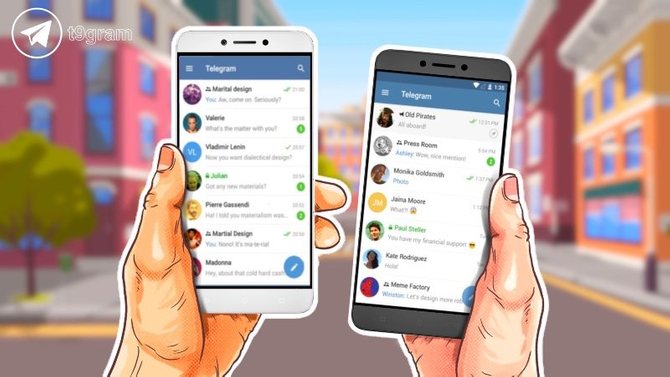
Полноценное использование отложенных сообщений включает еще несколько важных инструментов. Вы можете управлять вашими отложенными сообщениями благодаря списку отложенных сообщений или, например, управлять звуком уведомлений.
Список отложенных сообщений
После того как вы создадите отложенное сообщение, у вас появится страницу со всеми сообщениями, которые запланированы для отправки.
Здесь вы сможете просматривать все запланированные сообщения и управлять ими. Если вы захотите зайти в эту вкладку, то сперва коснитесь значка календаря, который вы увидите в правом нижнем углу чата в Телеграме.
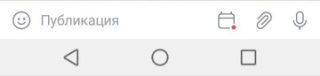
Отсюда, вы можете:
- Удалить;
- Копировать;
- Отредактировать;
- Отправить сразу отложенное сообщение.

Ваше сообщение в очереди будет отправлено в заранее установленное время. Вы можете запланировать в качестве отложенных любое количество сообщений в групповых или индивидуальных чатах, а также на своем телеграм-канале.
Звук уведомления

Каждый раз, когда отправляется ваше отложенное сообщение или напоминание, вы получаете специальное уведомление, чтобы вас не застали врасплох сообщения, которые вы поставили в отложенные ранее.
Звук запланированного сообщения можно и отключить. Отключение звука в Телеграм может быть особенно полезно, если вы захотите отправить сообщение поздно ночью, никого при этом не разбудив.
Для того, чтобы отключить звук уведомлений для отложенных сообщений в чате или канале, в котором вы выставили отложенные сообщения — сперва нажмите на три точки в верхнем правом углу чата, а затем выберите в появившемся списке пункт “Отключить уведомления”.
Как форматировать сообщения в Телеграм: гиперссылки, картинки, опросы и другое
В форматировании сообщений вам поможет ControllerBot. Инструкция по использованию:
- Dведите «ControllerBot» в поиске и кликнете «Продолжить».
- Создайте нового бота в BotFather.
- Скопируйте полученный вами токен и вставьте его в Controller Bot.
- Добавьте созданного бота в администрацию канала.
- Перешлите какое-либо сообщение из канала в Controller Bot.
- Теперь осуществлять управление публикациями можно с помощью этого бота.
Картинка к посту
- Кликнете на кнопку «Создать новый пост» в Controller Bot.
- Наберите сообщение и найдите графу «Прикрепить медиафайл».
- Загрузите файл. Можете публиковать пост.
Отложенный пост
Зайдите в ControllerBot. Напишите сообщение и запланируйте публикацию.
Кроме того, вы сможете поставить дату удаления поста.
Блок с комментариями и оценка поста
- Зайдите в ControllerBot. Напишите сообщение и кликнете на «Добавить реакции».
- Выберите эмодзи или текст с разделителем «/».
- Опубликуйте пост, подписчики смогут оценить его.
Гиперссылки и стиль текста
Введите сообщение на канале. Выделите текст и выберите стиль из всплывающего меню (жирный, курсив, зачеркнутый). Здесь же можно вставить гиперссылку. Она будет выделятся синим цветом.
Опросы
Чтобы провести опрос аудитории, воспользуйтесь ботом @Vote. Укажите вопрос с вариантами ответа. Разместите форму опроса на своем канале.
Статистика канала
После публикации в ControllerBot можно посмотреть статистику канала за месяц или за неделю.
Еще один способ узнать число подписчиков, охват публикаций, индекс цитирования – воспользоваться ботом @TGStat_Bot. Он покажет данные любого канала в Телеграм. Просто выберите язык и введите ссылку канала или отдельного поста.
Как создать интерактивную кнопку
Когда рекламный пост готов, его можно сделать ещё удобнее – добавить интерактивную кнопку. Она может выполнять самые разные функции: переводить пользователя прямиком на канал, перебрасывать на сайт или открывать форму регистрации.
Пока думаете над применением, я расскажу, как прикрепить кнопку с помощью BotFather и ControllerBot.
Создание бота в BotFather
Этот бот нужен для исправной работы всех функций. Вбейте в строке поиска BotFather и нажмите кнопку Start.
Создание бота BotFather
Далее высветится большой перечень доступных команд. Выберите команду /newbot, придумайте ему любое имя и @юзернейм. После этого примите поздравления о создании своего бота, а вместе с ним и его токена, который понадобится Вам далее.
Команды
Настройка ControllerBot
Впишите в строку поиска ControllerBot и запустите его кнопкой Start.
Настройка ControllerBot
Затем активируйте команду /addchannel, отправьте боту указанный выше токен своего бота и @юзернейм своего канала. После добавьте своего бота в администраторы ресурса и укажите город для установки часового пояса.
Дальнейшие настройки
Интересно. Вы можете быстро и безопасно продвинуть свою соцсеть за счет накрутки лайков, репостов и просмотров на публикации. Это недорогой и безопасный способ, который не заставит долго ждать результата. И самое главное, Вы сможете увеличить охваты и получить горячую целевую аудиторию. Кликайте и пользуйтесь бесплатно -> Bosslike
Создание поста и кнопки
Зайдите в свой бот и создайте нужную запись (в нашем случае – рекламный пост). После отправки появится список возможностей, выберите “Добавить URL-кнопки”.
Создание кнопки
Бот отправит руководство к действию, а Вы должны отправить ему список желаемых кнопок в формате “Название кнопки – ссылка на сайт, телеграм-канал, форму”. Ииии…готово!
Завершение настроек
Инструкция, как использовать Телеграф для публикации статей в Телеграм?
Пока что лучшим сервисом для работы с постами в Телеграме является Телеграф. Потому что он является детищем самого Телеграма. Уже почти три года этот инструмент позволяет создавать объемные публикации на основе markdown. Что умеет Телеграф:
- Делать шрифты полужирными и курсивными.
- Маркировать нумеровать списки.
- Выделять цитаты, высказывания.
- Прикреплять изображения.
- Транслировать видео из Ютуба.
- Разворачивать посты из Твиттера.
Как сделать статью в Телеграме с помощью Телеграфа:
- Найдите бота @Telegraph и запустите его работу.
- Теперь выберите пункт «Login in as ВАШЕ ИМЯ on this device» для входа в ваш аккаунт в Telegra.ph.
- Вам откроется вкладка. Title – это заголовок статьи. Имя выставлено по умолчанию – ваше, но вы можете его убрать и публиковаться анонимно. А You Story – место для самого текста поста.
- Нажмите кнопку Publish.
- Теперь вернитесь обратно в бот и кликните на кнопку My Posts. Вам высветиться ваш текст.
- Чтобы его опубликовать на канале нажмите на кнопку «Share Post», и выберите место для размещения поста.
Как взаимодействовать с аудиторией на канале Телеграм?
На канале автор может публиковать новости, содержащие текст, картинку или видео. Больше в его распоряжении при выкладке поста ничего нет. Это сбивает с толку. Как понять, что твоя запись понравилась? Все так привыкли к другим соцсетям, где существуют лайки, комментарии, сохранения и репосты. Для взаимодействия с подписчиками в Телеграме есть несколько способов. Это голосования, опросы и лайки. Сделать их можно с помощью специальных ботов.
Для создания простого голосования надо использовать PollBot. Кроме конструирования вопроса, он также собирает и обрабатывает полученные результаты. Инструкция:
- Находим бота.
- В его меню надо нажать на «Добавить в группу». И выбрать нужный чат.
- Откройте диалог с роботом с помощью команды /start.
- Дальше отправьте запрос /newpoll
Отправьте боту вопрос в одном сообщении, а варианты ответа в другом
Важно! Для каждого варианта ответа свое сообщение.
Когда вы отправите все варианты, отошлите системе команду /done.. PollBot имеет ограниченный набор функций
Если вам нужно больше, то воспользуйтесь QuanBot. Он предоставляет возможность в опросах предлагать свой вариант, запрашивать номера мобильных, добавлять медиа-объекты
PollBot имеет ограниченный набор функций. Если вам нужно больше, то воспользуйтесь QuanBot. Он предоставляет возможность в опросах предлагать свой вариант, запрашивать номера мобильных, добавлять медиа-объекты.
Для добавления голосования с помощью лайков существует отдельный бот – @like. Для работы с ним нужно:
- Отправить в диалоговом окне с роботом текст, картинку, видео, анимацию или стикер.
- Выбрать смайлы, которыми подписчики будут выражать свое мнение: от одного до шести.
- Кликнуть на Publish, чтобы опубликовать запись на канале или в группе.
Как связаться с администратором канала в Телеграм?
Как писать сообщения в Телеграме на канал мы уже обсудили. Вы никогда не сможете делать публикации в паблик, если не состоите в администрации. Но вы можете через чат паблика найти его создателя. Вот пример отлично заполненного описания: есть контакты для разного типа вопросов, есть предложка и ссылка на группу сообщества. Некоторые указывают лишь что-то одно.
Допустим, есть только чат. Как найти кого-то из администрации? Очень просто. Открываем список участников и находим кого-то с иконкой звёздочки рядом с именем. Это будет нелегко, если участников много. Но в случае с Mash, например, мне повезло – подходящие контакты были уже в первых десяти строках. В противном случае до первого человека из администрации придётся относительно долго мотать. Но, чем больше группа, тем больше админов, так что, не стоит отчаиваться – если есть хоть какая-то ссылка, надежда тоже есть.
Рекомендуем также к прочтению статью “Администратор ВК – главный человек или “слуга народа”?“.
Как сделать человека администратором и владельцем
В большинстве случаев не нужно менять собственника 100% аккаунта — достаточно знать, как передать права администратора Telegram. После недавнего обновления пользователям стала доступна такая опция на смартфонах с Андроид и iOS. При этом можно без смены владельца профиля передать полномочия на ведения группы / канала другому человеку (по желанию).
Перед тем как передать чат другому владельцу в Телеграм, необходимо проверить соблюдение следующих условий:
- Аутентификация включена более чем неделю назад. Для ее включения зайдите в «Настройки», перейдите в «Конфиденциальность и безопасность», а после этого включите «Двухэтапную проверку».
- Вы должны зайти в аккаунт на этом устройстве не позднее, чем 24 часа назад.
После этого можно разбираться, как передать чат другому владельцу с предоставлением полномочий админа.
Для передачи прав на чат сделайте следующее:
- Войдите в Телеграм.
- Кликните на канал, для которого вы планируете поменять владельца.
- Кликните на имя и «Изменить» (символ карандаша).
- Войдите в «Администраторы» и «Добавить администраторов».
Выберите участника, которую нужно передать права владельца чата.
- Кликните на переключатель «Добавить новых …».
- Кликните «Изменить владельца».
- Введите пароль для 2-этапной проверки.
Рассмотренный выше способ можно использовать, чтобы передать права другому админу у канала и группы. Алгоритм действий в обоих случаях аналогичный.
На телефоне
Перед началом ознакомления с инструкцией важно отметить одну особенность по отношении к изменению уже отправленного сообщения. Возможность редактирования доступна только в течение 2-х суток, по окончанию данного периода любое вмешательство становится невозможным.
Возможность редактирования доступна только в течение 2-х суток, по окончанию данного периода любое вмешательство становится невозможным.
Android
Используя смартфон на Андроид у пользователей есть 2 способа быстрого изменения отправленного сообщения.
Способ 1
- Перейдите к диалогу и задержите палец на нужном тексе в течение нескольких секунд. Сообщение отметится зеленой галочкой, а верхняя и нижняя панель изменится. Тапните по иконке карандаша сверху.
- Останется изменить отправленные раннее данные и нажать на галочку справа. Стоит отметить, ограничений на количество редактирований не существует.
Способ 2
- Второй способ выполняется всего в 1 нажатие. Для начала выбираем подходящий диалог, где есть недавно отправленное сообщение.
- Останется тапнуть по нему один раз. Появится всплывающее меню, где и находится нужная нам функция.
- Первые шаги в ситуации для IOS первый этап практически идентичны. Также открываем нужный диалог и задерживаем палец в нужной области (либо делаем двойной тап). Появится всплывающий попап где из списка необходимо выбрать третий по счёту пункт «Изменить».
- Последним этапом будет изменением нужных слов и нажатие на синюю галочку. Теперь рядом с измененным сообщением будет указано «Изм.» или «Изменено».
Оформление канала
Если вы хотите, чтобы люди заинтересовались вашим каналом, вам нужно хорошо его оформить.
Аватар должен отражать суть канала. Не создавайте детальные изображения для аватарок, оно будет сжато и уменьшено. Лучше сделайте его запоминающимся и оригинальным, не используйте клишированные и сухие картинки.
Описанию следует в краткой и понятной форме содержать главную тематику блога. Тут могут быть и важные ссылки.
Сделайте качественный и интересный пост в закрепе, где будет раскрыта тематика или показан пример хорошего контента
Какой логотип выбрать
Логотип должен быть эстетичным, кричащим и олицетворяющим канала(группу).
Несколько советов:
- Используйте логотип компании, если продвигаете корпоративный телеграмм-канал;
- Используйте свою фотографию, если продвигаете себя в качестве персоны-бренда;
- Можете использовать первые буквы названия блога;
- Используйте логотип, предложенный телеграммом автоматически;
Основные настройки
Общие настройки
Нас приветствует меню основных настроек, где появляется возможность изменить следующие параметры:
- Смена названия
- Обсуждения – возможность создать отдельную группу
- Подписывать сообщения – возможность указать автора поста.
- Администраторы – назначение помощников.
- Подписчики – список всех подписанных пользователей.
- Черный список – забаненные на канале пользователи.
- Недавние действия – история изменений канала.
- Последняя настройка – функция полного удаления канала.
Аватар
Чтобы поставить новую аватарку для вашей группы или канала, вам требуется:
- Открыть вашу группу или канал
- Нажать на иконку в виде карандаша в верхней панели
- Кликнуть на значок камеры
- Выбрать нужную картинку в галерее
Управление администраторами канала
- Нажимаем на название;
- Заходим в «Управление каналом»;
- Нажимаем «Администраторы»;
- Выбираем человека, который должен стать админом.
При нажатии на имя пользователя, который появился в списке администраторов, вы сможете увидеть, какие действия ему доступны.
Новый админ сможет менять описание сообщества, публиковать сообщения и редактировать их, а также удалять при необходимости. Администратору будет доступно добавление новых участников или других админов.
Недавние действия
Для того, чтобы посмотреть последние действия людей, состоящих в чате телеграмма, происходящие в группе, мы подготовили инструкцию, сделанную на айфоне (на андроиде все действия такие же).
- Итак, открываем свою группу;
- заходим в информацию о ней;
- нажимаем изменить, вверху экрана;
- открываем раздел «Администраторы»;
- заходим в недавние действия. Здесь вы увидите, кто за последние 48 часов вступил в группу или покинул ее, кто и кого добавил в чат и какой из админов исключил непослушного участника.
Ссылка на канал
В телеграмме присутствует возможность быстро скопировать ссылку. Для этого достаточно выполнить следующие действия:
Как пригласить пользователей
Для ручного добавления пользователей в канал вам нужно сделать следующее:
- Кликнуть на настройки и найти «Добавить участников».
- Выберите каждого юзера из своих контактов, которого вам нужно пригласить.
- Подтвердите.
- Если нужно позвать человека, который нет в адресной книге, воспользуйтесь поиском.
Добавление поста из Телеграма в приложение
Если автор желает поделиться пабликом из Telegram в Телеграфе, заново писать текст нет необходимости. Просто нужно переместить его в сервис. Далее следовать инструкции:
Нажать кнопкой мыши по тексту. Скопировать ссылку.
- Вставить ссылку, нажать «Enter».
- При переходе контент откроется в новом окне.
Если создать контент в редакторе Telegraph копированием не удается, это может быть связано с несколькими причинами:
- Приватность канала. Скопировать текст пользователь может только с публичного сообщества. С закрытого канала перенести публикацию невозможно.
- Чат должен иметь статус супергруппы.
- При копировании опроса голосование и результаты остаются заблокированы.
В Телеграфе можно скопировать пост голосовой записью.
В чем отличия группы и канала в Телеграм?
Каналы в Telegram это личные блоги, которые ведут авторы. В них они делятся полезной и не очень информацией со своей аудиторией. Люди, подписанные на паблик, могут читать новости, репостить их. Оставлять комментарии нельзя. Но можно взаимодействовать другими способами, если автор их добавил в пост. Об этом расскажем ниже.
Группы в Телеграме— это немного другое. В них каждый участник может общаться с другими участниками посредством сообщений. По-другому это тот же самый чат. Отличие таких чатов в Телеграме в том, что они могут содержать от двух людей до пяти тысяч пользователей. У каждой группы есть свой администратор, который назначает себе помощников, определяя их круг обязанностей. Это упрощает процесс ведения диалога и не дает чату превратиться в хаос.
Среди особенностей чатов стоит выделить возможность закрепления отдельного сообщения, если его содержание важно для всех. Например, место сбора, реквизиты платежей, графики, контакты и так далее
Рекомендуем к прочтению статью “Группа или канал: что завести в Телеграм?“.
Заключение
Красивый пост в Телеграме, как и в других сообществах, играет большую роль. Визуальная составляющая важна для привлечения аудитории. Используя наши инструкции, вы сможете добавить лайк, комментарий и картинку в запись. А также сделать отложенный постинг.
Читайте далее:
Почему нет лайков в Телеграме, и чем их заменяют?
Особенности и нюансы создания постов с лайками в Телеграм
Советы, как писать в Телеграме в канале
17 функций Телеграма, которые облегчат вам использование мессенджера
Отправляем в Телеграм видеосообщение, изображение и прочее
Заключение
Кто бы мог подумать, что статья о том, как отправить сообщение в Телеграме получится такой длинной. Тем не менее, это так, и вы дочитали её до конца. Теперь вы гуру, и любой вид сообщений вам подвластен. Только не нужно слишком надеяться на конфиденциальность мессенджера – использовать ваши переписки против вас можно в любой социальной сети.
Читайте далее:
Отправляем телеграм-сообщение в «Избранное»
Сообщения в Телеграм: все что нужно о них знать
Инструкция, как в Одноклассниках быстро поделиться фото
Секретный чат в Телеграм: как создать и использовать?
Друзья в Телеграм: где искать и как добавлять?





